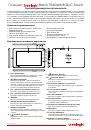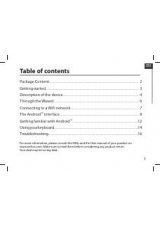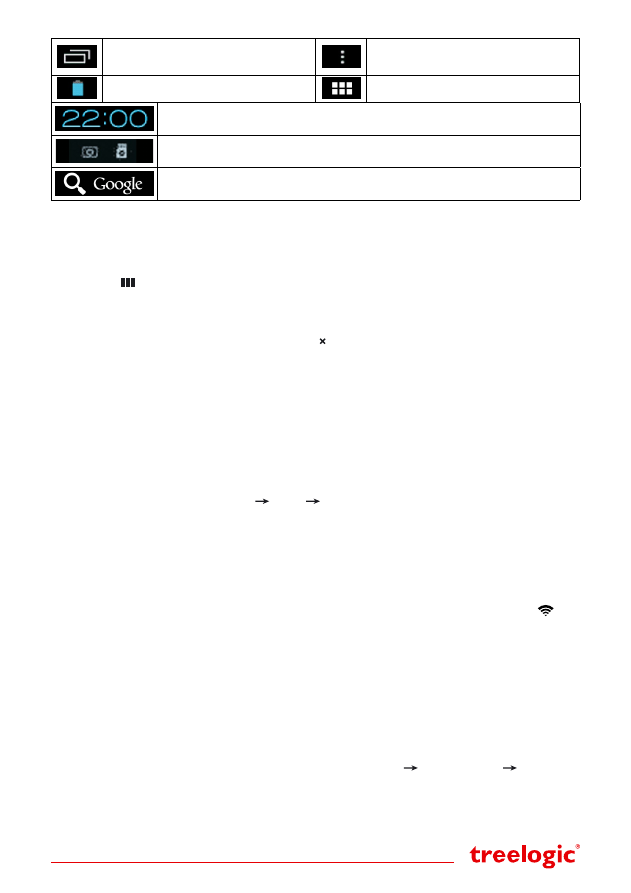
Страница 3
Диспетчер задач.
Нажмите для вызова
списка приложений, с которыми недавно
работал пользователь
Меню. Нажмите для вызова панели
контекстного меню
Заряд батареи.
Отображает текущий
уровень заряда батареи
Приложения
. Нажмите, чтобы перейти к
списку приложений и виджетов
Системное время.
Отображает текущее время. Нажмите для получения более
подробной информации и вывода панели уведомлений
Зона уведомлений и значков состояний.
Зона отображения значков состояний и
уведомлений
Поиск.
Используется для вызова панели поиска Google. Позволяет искать файлы и
приложения на устройстве, а также осуществляет поиск в Интернете
Дополнительные настройки и операции
Использование сенсорного экрана. Работа с сенсорным экраном осуществляется с помощью пальцев.
При использовании сенсорного экрана можно выполнять следующие действия: нажатие, длительное
нажатие, перемещение объекта и прокрутка.
Добавление ярлыков приложений и виджетов на основной экран. Перейдите в «Приложения», на-
жав значок [
]. В данном меню доступны две закладки: «Приложения» и «Виджеты». Выберите эле-
мент, который Вы хотите разместить на основном экране. Нажмите и удерживайте его, пока не появится
панель основных экранов. Переместите элемент на один из экранов и отпустите.
Удаление элементов основного экрана. Выберите и удерживайте элемент, который хотите удалить.
В верхней части экрана появится значок удаления [ ]. Перетащите на него элемент и отпустите.
Установка обоев. Нажмите и удерживайте палец в любой точке на основном экране. На экране по-
явится меню «Установка обоев». Выберите источник изображений: «Галерея», «Живые обои», «Обои»
и установите понравившееся изображение.
Подключение к Интернет
Подключение к сети сотового оператора (3G)
Устройство оборудовано встроенным 3G модемом. Для подключения к мобильному Интернету исполь-
зуется SIM-карта.
Установите SIM-карту в слот для SIM-карты. При первом подключении к сотовой сети 3G планшет авто-
матически получит от оператора настройки точки доступа в Интернет. Дополнительные настройки соеди-
нения доступны в разделе «Настройки»
«Еще»
«Мобильная сеть». После успешного подключения
к сети в строке состояний появится значок [ 3G ].
Настройка и подключение Wi-Fi
Для настройки нового соединения откройте список приложений и выберите элемент «Настройки».
В меню настроек выберите пункт «Wi-Fi». Если модуль Wi-Fi выключен – включите его. Устройство про-
изведет поиск доступных беспроводных сетей и отобразит их на экране. Выберите сеть, к которой Вы
хотите подключиться, после чего введите логин и пароль, а затем нажмите на значок «Подключить».
Устройство предпримет попытку установить соединение с выбранной сетью, используя введенные
Вами параметры. После успешного подключения к сети в строке состояния появится значок [
].
[
Примечание
]
Для получения доступа к открытой сети Wi-Fi вводить данные не требуется. Для
подключения к защищенным сетям потребуется ввести логин и/или пароль, которые необходимо
выяснить у провайдера данной сети.
Работа с приложениями
Устройство поддерживает установку и использование любых необходимых Вам приложений, разрабо-
танных для операционной системы Android.
Добавление приложений с Google Play (Android Маркет)
Google Play является основным источником приложений для Вашего планшета.
Для доступа к Google Play проследуйте по цепочке: «Рабочий стол»
«Приложения»
«Маркет»
1. Примите условия использования Google Play.
2. Дождитесь автоматической авторизации и появления основного экрана Маркета.
3. Для поиска приложений по Google Play воспользуйтесь поиском в левой верхней части экрана.
4. Выберите необходимое приложение в интересующей Вас категории.